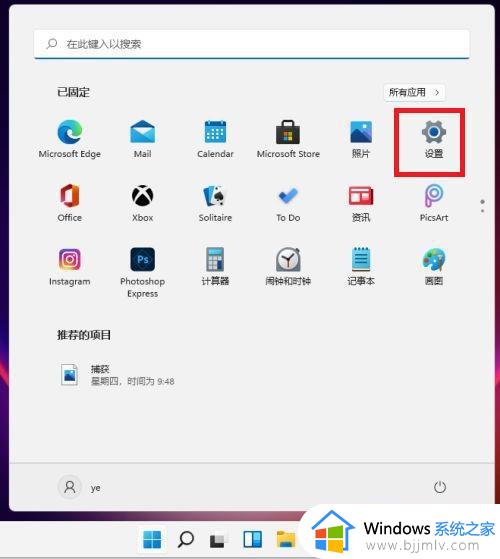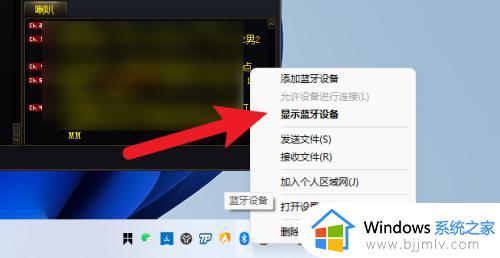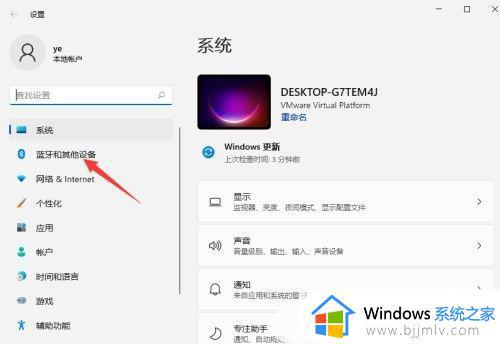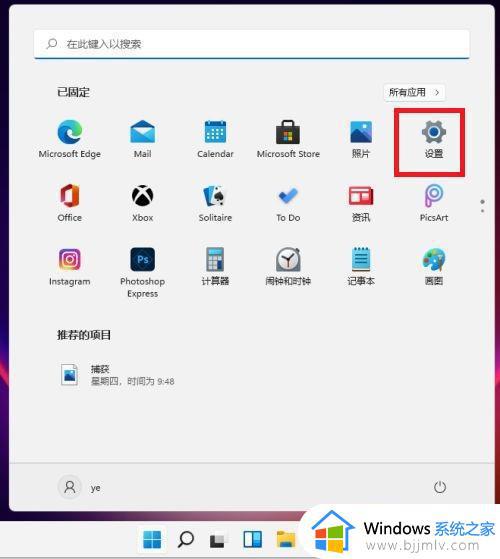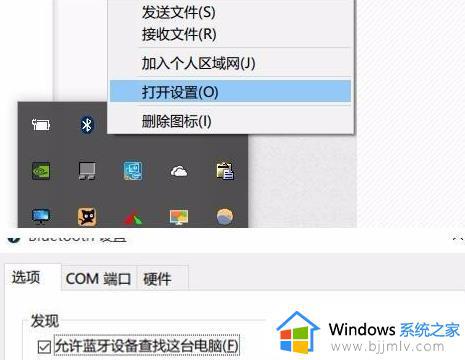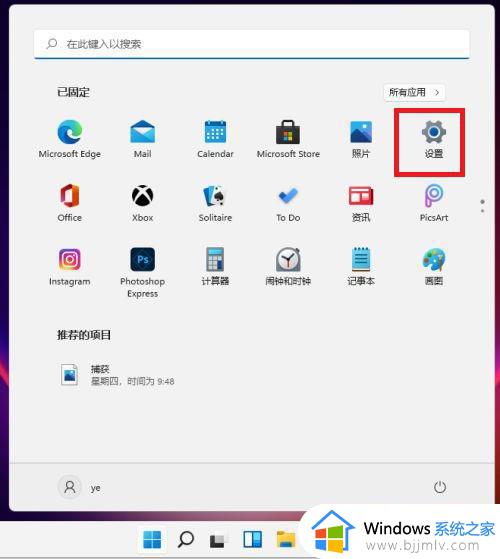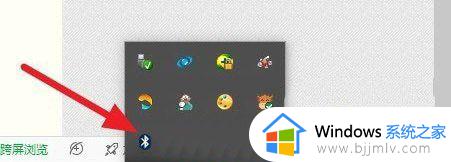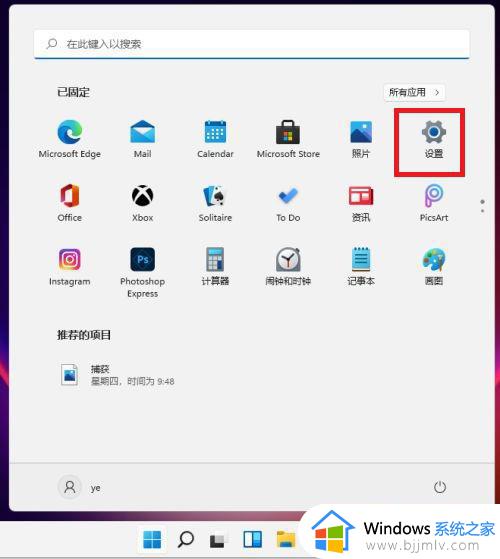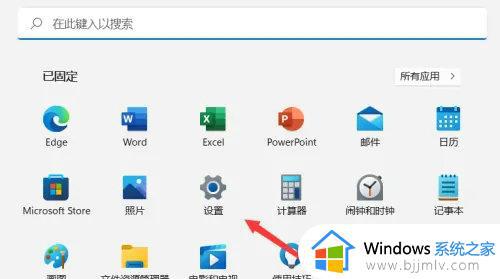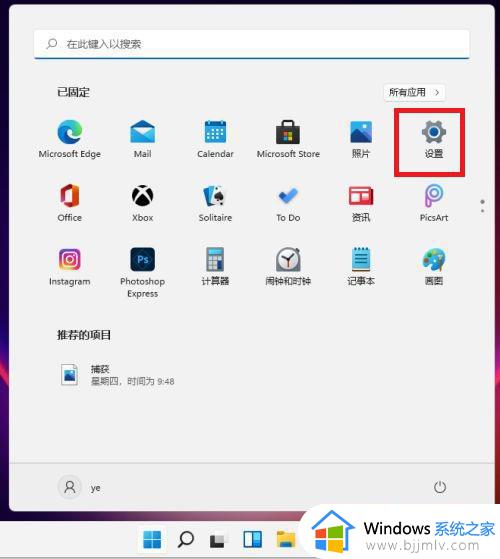win11电脑蓝牙怎么打开 windows11怎么连接蓝牙
更新时间:2024-03-05 16:18:46作者:jkai
win11操作系统以其出色的性能和丰富的功能受到了许多小伙伴的喜爱。然而,有些小伙伴在使用过程中可能会遇到连接蓝牙的问题,这无疑给他们的使用体验带来了困扰,对此小伙伴就想要知道win11电脑蓝牙怎么打开,那么下面小编就教大家windows11怎么连接蓝牙,快来一起看看吧。
方法如下:
1、单击桌面下方菜单栏中的Win图标按钮进入找到【设置】选项打开。
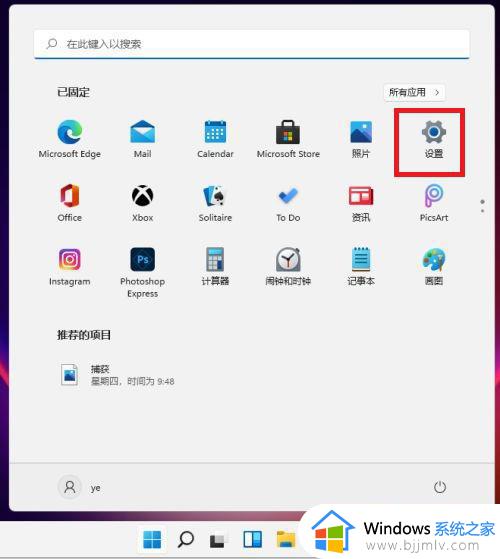
2、找到【蓝牙和其他设备】选项打开。
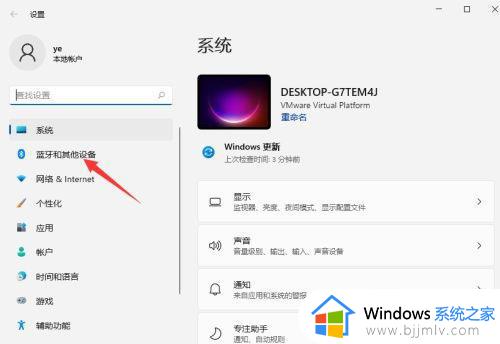
3、输入设备,请参阅蓝牙和其他设备,单击“添加设备”,添加蓝牙或其他设备。
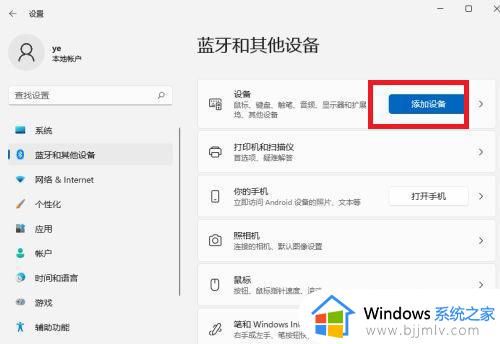
4、点击蓝牙,开始搜索蓝牙设备,找到以后,然后单击连接即可。

以上全部内容就是小编带给大家的windows11连接蓝牙方法详细内容分享啦,不知道怎么操作的小伙伴,就快点跟着小编一起来看看吧。